
Co to jest Snapchat?
8 lipca 2022
Jak usunąć hasło Windows 10?
15 lipca 2022
jak wyłączyć windows defender
Wiele użytkowników szuka haseł typu „jak wyłączyć windows defender windows 10”, często nie wiedząc, co tak naprawdę chcą osiągnąć. Najpierw lepiej dowiedzieć się co to jest Windows Defender i do czego służy. Dopiero po zapoznaniu się z możliwościami i zaletami programu warto przemyśleć czy tak naprawdę wyłączenie jest konieczne.

Co to jest Windows Defender?
Ujmując ogólnie jest to pakiet oprogramowania, w którego skład wchodzą takie programy jak antywirus czy zapora ogniowa. Te narzędzia są domyślnie wbudowane w każdą wersję systemu Windows i mają za zadanie zapewnić użytkownikowi bezpieczeństwo przed cyberatakami podczas korzystania z komputera. Samo oprogramowanie jest w pełni autonomiczne – użytkownik nie musi wprowadzać żadnych zmian by uruchomić lub zoptymalizować pracę Defendera. Program również pracuje w tle – dzięki czemu nie przeszkadza użytkownikowi. Antywirus również automatycznie usuwa niebezpieczne pliki, które pojawią się na komputerze, czy to poprzez pobranie z Internetu czy zostaną przeniesione przez nieświadomego zagrożenia użytkownika z nośnika zewnętrznego.
Oczywiście domyślny antywirus nie pozostaje bez wad – najważniejszą z nich będzie słabsza skuteczność w porównaniu do komercyjnych rozwiązań antywirusowych. Kolejną z nich jest heurystyczna metoda skanowania plików – sprawdzany jest wtedy kod pliku lub obiektu, by sprawdzić, czy wykonuje on komendy charakterystyczne dla potencjalnych wirusów – jednak wiąże się to z ryzykiem, że niewłaściwy i nieszkodliwy plik czy program może zostać oflagowany jako niebezpieczny, a co się z tym wiąże – usunięty. Stąd mogą pojawić się plany na to jak całkowicie wyłączyć Windows Defender czy nawet jak usunąć Windows Defender.
Windows Defender jak wyłączyć?
Wszyscy, którzy szukają informacji na temat jak usunąć Windows Defender lub go całkowicie odinstalować będą niepocieszeni. Z racji, iż jest to aplikacja zintegrowana z systemem Windows, niemożliwe jest usunięcie bądź odinstalowanie aplikacji. Można jedynie wyłączyć zarówno zaporę ogniową, jak i oprogramowanie antywirusowe - tymczasowo bądź na stałe. Aby wyłączyć zaporę Windows Defender należy:
- Wybrać „Menu Start.”
- Przejść do aplikacji „Ustawienia”.
- Wybrać „Aktualizacje i zabezpieczenia”.
- Kliknąć „Zabezpieczenia Windows”.
- Kliknąć "Zapora i ochrona sieci".
- Wybrać profil sieciowy: „Sieć z domeną”, „Sieć prywatna” lub „Sieć publiczna”.
- W obszarze „Microsoft Defender Zapora” przełączyć ustawienie do pozycji „Wyłączone”.
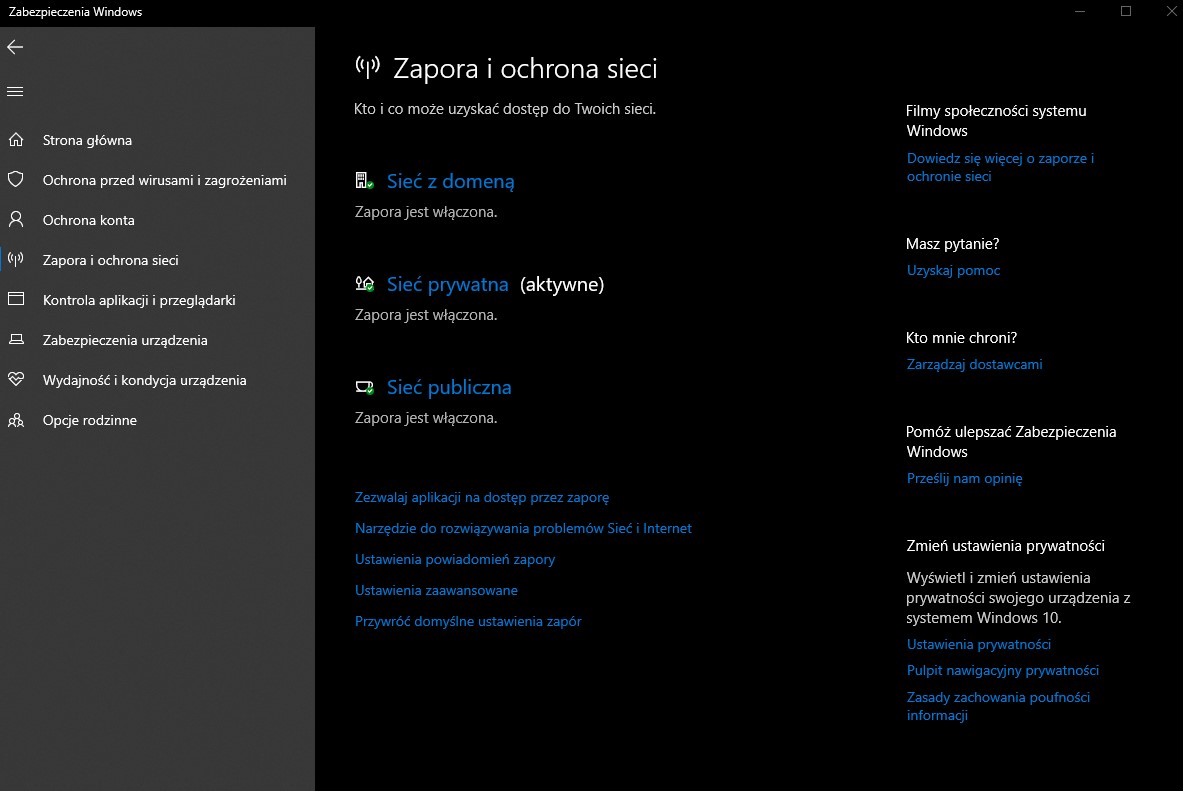
Tą metodą można wyłączyć zaporę ogniową zarówno tymczasowo, jak i na stałe.
Aby tymczasowo wyłączyć antywirus Windows Defender należy:
- Wybrać „Menu Start.”
- Przejść do aplikacji „Ustawienia”.
- Wybrać „Aktualizacje i zabezpieczenia”.
- Kliknąć „Zabezpieczenia Windows”.
- Przejść do „Ochrona przed wirusami i zagrożeniami” i wybrać „Zarządzaj ustawieniami”.
- Przestawić opcje „Ochrona w czasie rzeczywistym” Oraz „Ochrona dostarczana z chmury” na „Wyłączone”.
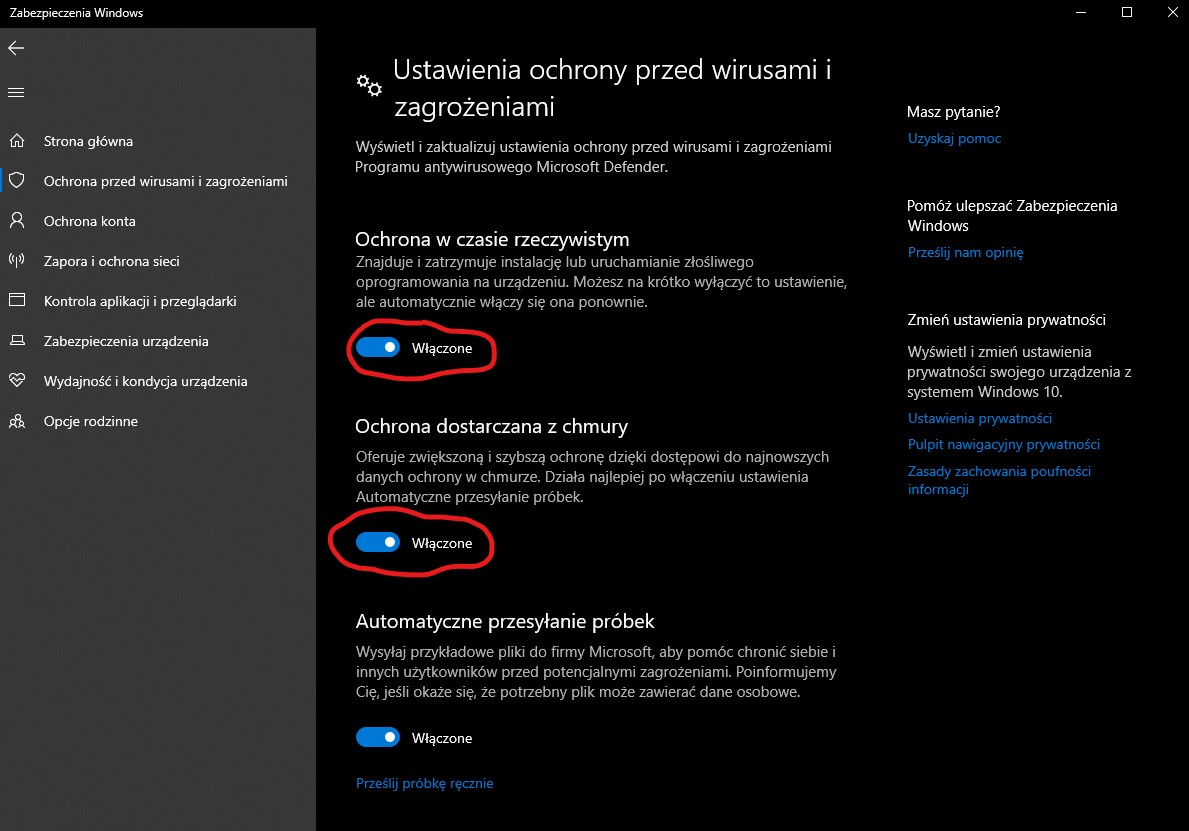
W ten sposób antywirus zostanie wyłączony albo do następnego uruchomienia komputera, albo na kilkadziesiąt minut (w zależności czy w tym okresie czasu użytkownik zdąży zrestartować komputer).
Windows Defender jak wyłączyć na stałe?
Całkowite wyłączenie wbudowanego antywirusa wymaga nieco więcej cierpliwości i umiejętności. Dodatkowo taka czynność jest niezalecana, ponieważ zmniejsza ona bezpieczeństwo komputera na ataki hakerskie. Jeżeli mimo to użytkownik wciąż pragnie wyłączyć antywirus Windows Defender na stałe, wtedy należy:
- Nacisnąć klawisze Windows + R i w oknie, które się pojawiło wpisać „regedit” lub uruchomić „Menu Start”, wpisać „Edytor rejestru” w polu wyszukiwania i wybrać pokazaną aplikację.
- Przejść do ścieżki „HKEY_LOCAL_MACHINE\SOFTWARE\Policies\Microsoft\Windows Defender”.
- Wybrać opcję Nowy -> Wartość DWORD (32 bitowa) z menu kontekstowego.
- Utworzyć wpis „DisableAntiSpyware” i nadać mu wartość „1”.

Uwaga: osoby mało doświadczone powinny unikać edycji wpisu rejestru, gdyż w przypadku niepoprawnej edycji wpisów rejestru można nieodwracalnie uszkodzić system.
Alternatywną metodą permanentnego wyłączenia antywirusa będzie:
- Naciśnięcie klawiszy Windows + R i wpisanie „gpedit.msc” w oknie, które się pojawiło lub uruchomienie „Menu Start”, wpisanie „gpedit.msc” w polu wyszukiwania i wybranie pokazanej aplikacji.
- Przejście według następującej ścieżki: „Konfiguracja komputera -> Szablony administracyjne -> Składniki systemu Windows -> Program antywirusowy Microsoft Defender”.
- Wybranie ustawienia „Wyłącz program antywirusowy Microsoft Defender”.
- Przełączyć opcje na „Włączone”.
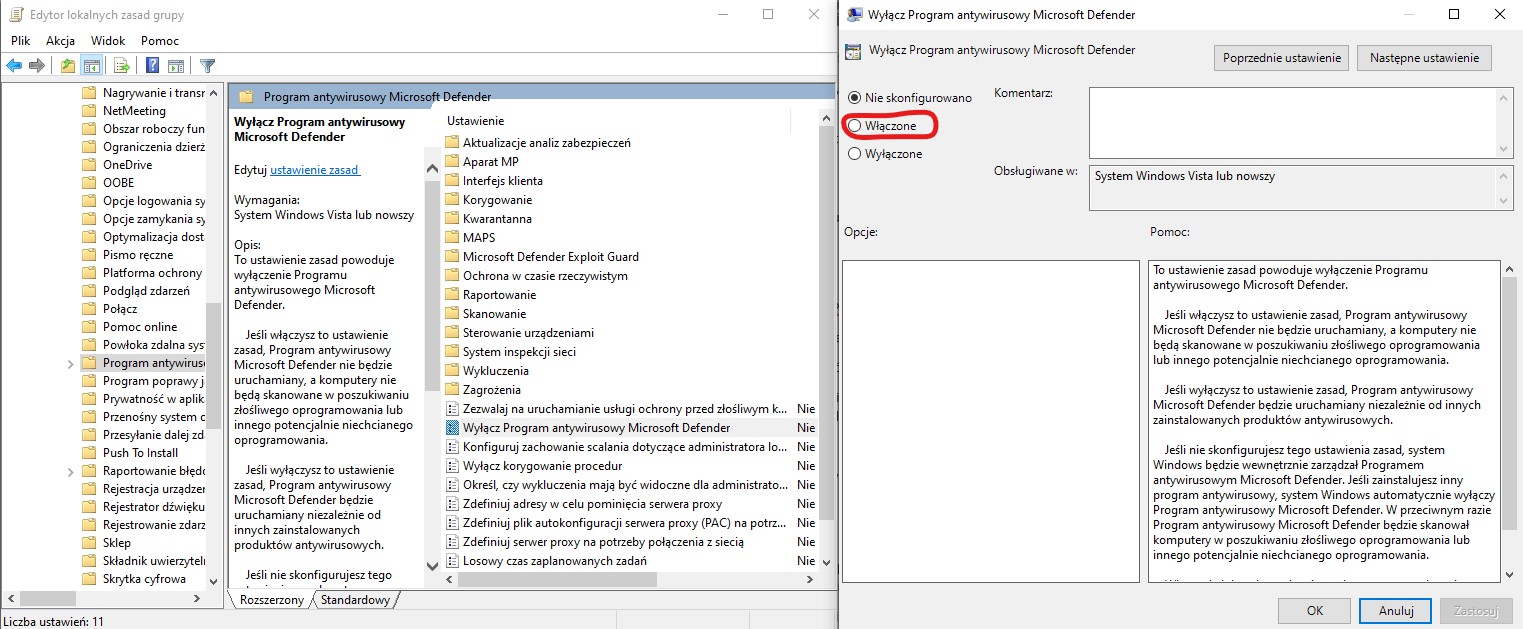
Zmiany zostaną wprowadzone przy następnym uruchomieniu komputera. Dla systemów Windows 10 Home ta metoda wyłączenia antywirusa jest niedostępna.
Ostatnią metodą na to jak wyłączyć antywirus Windows Defender win 10 jest instalacja zewnętrznego oprogramowania antywirusowego od firmy trzeciej. Nie ma to znaczenia czy jest ono darmowe, czy płatne.
Metoda na to jak wyłączyć Windows Defender w Windows 7 bądź w kolejnych wersjach systemu Windows nie różni się od opisanych dla systemu Windows 10.
Windows Defender jak włączyć?
Po wykonaniu stosownych operacji użytkownik powinien wrócić do oryginalnego stanu systemu, jakim jest włączona ochrona systemowa. W przypadku tymczasowego wyłączenia antywirusa wszystko samoczynnie wróci do normy. W pozostałych przypadkach należy uruchomić ponownie ochronę. Aby ponownie włączyć Windows Defender w win 10 lub w innych wydaniach systemu Windows wystarczy postępować według poprzednich instrukcji na wyłączenie oprogramowania, z wyłączeniem ostatniego kroku, gdzie w polach „Wyłączone” należy ustawić opcję „Włączone” i analogicznie w drugą stronę. W przypadku metody edycji rejestru należy odnaleźć utworzony wcześniej wpis i nadać mu wartość „0”.
W wypadku, gdy którakolwiek z wyżej wymienionych czynności jest zbyt skomplikowana bądź powstały problemy spowodowane nieprawidłowym wykonaniem instrukcji, technicy chętnie udzielą pomocy i rozwiążą problem.
